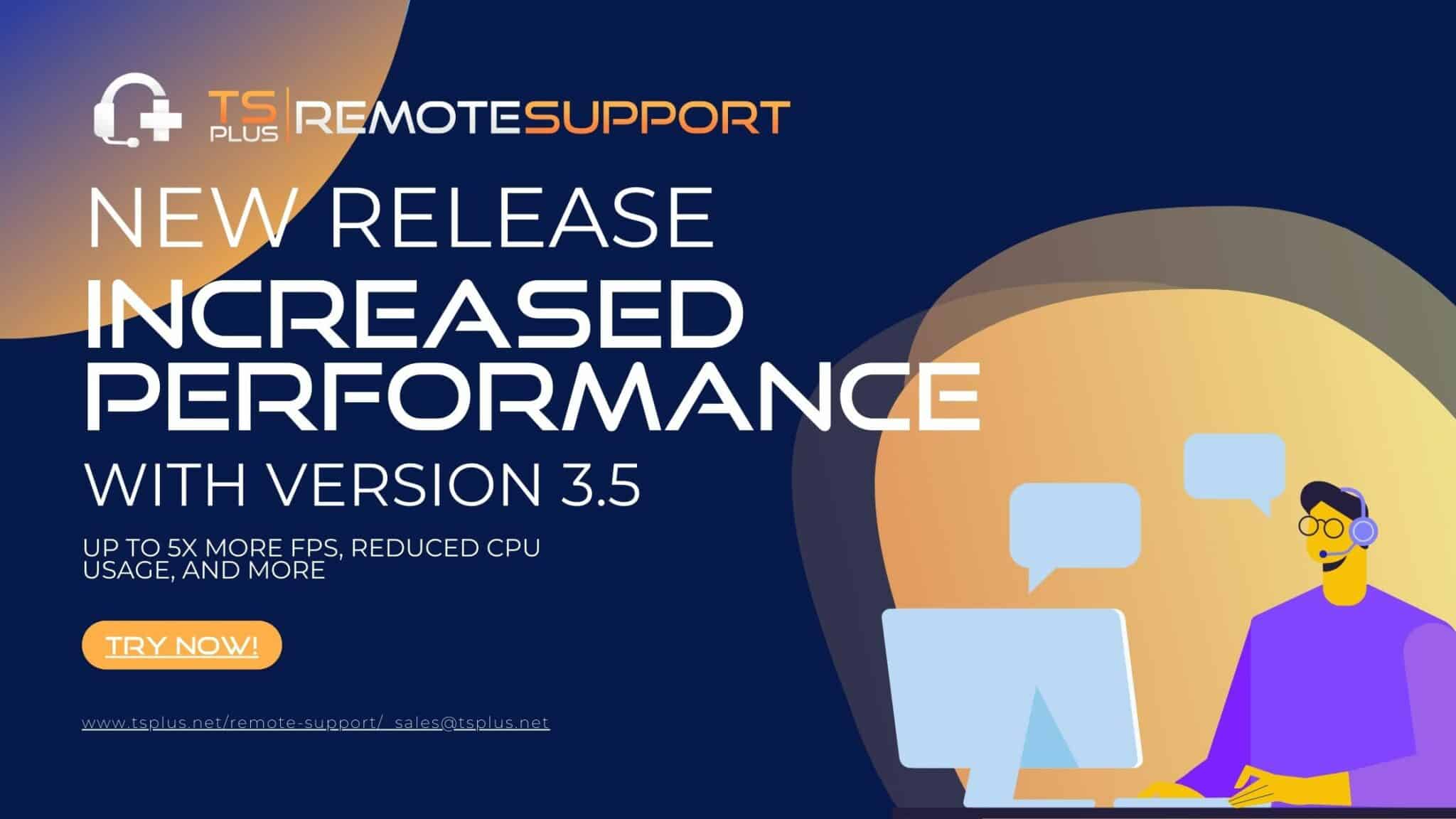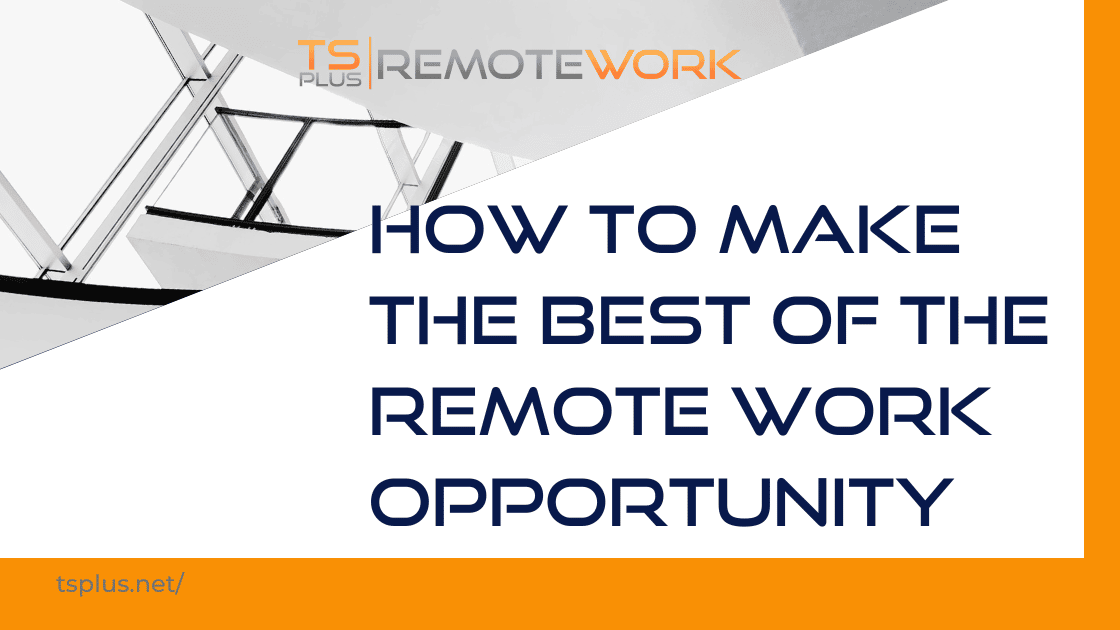พิมพ์ไปยังเครื่องพิมพ์ท้องถิ่นจากเซสชัน Remote Desktop
คุณเคยต้องพิมพ์ในเครื่องจากเซสชันเดสก์ท็อประยะไกลหรือไม่?
หากคุณมี คุณรู้อยู่แล้วว่ามันมีประโยชน์เมื่อทำงานตามที่คาดไว้
น่าเสียดายที่การพิมพ์จากระยะไกลมักไม่ง่ายอย่างที่ควรจะเป็น
ต่อไปนี้เป็นขั้นตอนมาตรฐานในการพิมพ์จากเดสก์ท็อประยะไกลไปยังเครื่องพิมพ์ภายในเครื่องของคุณโดยใช้ Microsoft เช่นเดียวกับ ของเราเอง TSplus โซลูชั่นที่ช่วยลดความยุ่งยากในการพิมพ์จากระยะไกลสู่ท้องถิ่น.
วิธีพิมพ์จากระยะไกลผ่าน RDS ไปยังเครื่องพิมพ์เฉพาะที่
ในช่วงเวลาที่การทำงานจากระยะไกลและชั่วโมงการทำงานที่ยืดหยุ่นเพิ่มสูงขึ้น การพิมพ์ไปยังเครื่องพิมพ์ที่บ้านของเรา ซึ่งอยู่ห่างจากเวิร์กสเตชันที่บ้านเพียงไม่กี่ก้าว อาจมีความซับซ้อนอย่างน่าประหลาดใจ แท้จริงแล้ว เมื่อเข้าสู่ระบบสำนักงานจากระยะไกล อาจมีอุปสรรคในการพิมพ์ที่ไม่มีอยู่จริง
พื้นฐานควรเป็นเพียงแค่เลือกตัวเลือกการพิมพ์บนเอกสารเดสก์ท็อประยะไกลของคุณ เลือกเครื่องพิมพ์ท้องถิ่นของคุณในหน้าต่างการพิมพ์ จากนั้นคลิก "พิมพ์"
แต่ถ้าเครื่องพิมพ์ภายในเครื่องของคุณยังคงมองไม่เห็น หากคุณกำลังพิมพ์จากระยะไกลเป็นครั้งแรกหรือหากคุณรู้ว่ายังไม่ได้ตั้งค่า ด้านล่างนี้คือขั้นตอนในการดำเนินการเพื่อเปิดใช้งานเครื่องพิมพ์ภายในเครื่องของคุณเป็นทรัพยากรภายในเครื่องโดยใช้ Remote Desktop ไคลเอนต์การเชื่อมต่อ (mstsc.exe) คุณสามารถปฏิบัติตามได้ทันทีหรืออ่านต่อก่อนเลือกแนวทางปฏิบัติ
ทีละขั้นตอนในการพิมพ์ไปยังเดสก์ท็อปท้องถิ่นจาก Microsoft Remote Desktop Sessions
- บนพีซีในระบบ เปิดการเชื่อมต่อ Remote Desktop (RDC)
- ในพื้นที่ทำงานระยะไกล ให้คลิก "แสดงตัวเลือก"
- คลิก “โลคัล Resources”
- ภายใต้อุปกรณ์และทรัพยากรในเครื่อง: ทำเครื่องหมายที่ช่อง "เครื่องพิมพ์"
- กลับไปที่แท็บ "ทั่วไป" แล้วคลิกบันทึกการตั้งค่า
- ตรวจสอบให้แน่ใจว่าได้นำไปใช้โดยการรีสตาร์ท
- การดำเนินการนี้ควรเป็นไปโดยอัตโนมัติเมื่อใช้งานครั้งต่อไป
สุดท้ายแต่ไม่ท้ายสุด คุณควรจำไว้เสมอว่า ไม่ว่าคุณจะออกจากเซสชันหรือยกเลิกการเชื่อมต่อ คิวการพิมพ์จะถูกลบ และงานที่ไม่สมบูรณ์หรือที่รอดำเนินการจะสูญหายไป
การพิมพ์แบบโลคัลไปยังเครื่องพิมพ์ระยะไกลในโลกของการพิมพ์ในอุดมคติ
ดังนั้น ในโลกที่สมบูรณ์แบบ คุณจะคลิก "พิมพ์" ภายในเซสชันระยะไกล และ Windows จะจัดการกระบวนการที่ร้องขอทั้งหมดโดยอัตโนมัติสำหรับการส่งเอกสารของคุณไปยังเครื่องพิมพ์ในพื้นที่ของคุณ อย่างน้อยนั่นคือสิ่งที่คุณคาดหวังไม่ว่าจะใช้ mstsc.exe หรือวิธีการที่คล้ายกัน น่าเสียดายที่มันไม่ง่ายอย่างนั้นเสมอไป
จะเกิดอะไรขึ้นหากเครื่องพิมพ์ในเครื่องของฉันไม่ปรากฏในเซสชัน Remote Desktop ของฉัน
อันที่จริง แม้ว่าคุณจะรู้ว่าควรมองเห็นได้ แต่เครื่องพิมพ์ในพื้นที่ของคุณอาจไม่อยู่ในรายการ มีข้อควรพิจารณาบางประการในกรณีนี้ โดยเริ่มจากสิ่งที่คุณอาจปัดทิ้งในตอนแรก แต่นั่นเป็นจุดเริ่มต้นที่ดีที่สุด
ที่บ้าน ไม่ว่าจะมีพื้นที่สำนักงานถาวรที่เหมาะสมหรือไม่ก็ตาม สายเคเบิลอาจเล่นด้วยมือเล็กๆ อุ้งเท้า ฯลฯ หรือเสียบปลั๊กน้อยกว่าที่จำเป็น:
เครื่องพิมพ์เสียบปลั๊ก เปิดอยู่ ไม่ได้ใช้งานหรือไม่ไดรเวอร์ การตั้งค่า และปัจจัยอื่นๆ เมื่อพิมพ์ไปยังเครื่องพิมพ์เฉพาะที่จากเซสชัน Remote Desktop
เมื่อคุณแน่ใจว่าเครื่องพิมพ์เสียบปลั๊กอย่างถูกต้องและเปิดเครื่องแล้ว ต่อไปนี้เป็นคำถามที่สำคัญเพิ่มเติมที่ควรพิจารณา:
- คุณสามารถแก้ไขปัญหานี้ด้วยตัวเองได้หรือไม่?
- คุณพึ่งพาผู้ดูแลระบบหรือผู้สนับสนุนด้านเทคนิคหรือไม่? พวกเขาอาจต้องการข้อมูลใด (ชื่อคอมพิวเตอร์ของคุณ ที่อยู่ IP รหัสเครื่องพิมพ์…)
- “เครื่องพิมพ์ในเครื่องของฉันต้องการไดรเวอร์ที่เข้ากันได้ซึ่งไม่มีอยู่ในคอมพิวเตอร์ระยะไกลหรือไม่” การกำหนดค่าเครื่องพิมพ์เฉพาะที่ของคุณอาจรวมถึงการตรวจสอบว่ามีการติดตั้งไดรเวอร์การพิมพ์เดียวกันทั้งบนระบบเดสก์ท็อปภายในเครื่องและระยะไกล แท้จริงแล้ว สิ่งนี้จำเป็นสำหรับเครื่องพิมพ์ของคุณที่จะแสดงในเครื่องในขณะที่คุณเชื่อมต่อกับเซสชัน Remote Desktop ของคุณ
- คุณจำเป็นต้องติดตั้งไดรเวอร์รุ่นเก่าที่คอมพิวเตอร์ทั้งสองเครื่องรองรับหรือไม่ (จากนั้นอาจเปลี่ยนเส้นทางการพิมพ์ด้วยตนเอง)
- เครื่องพิมพ์ของคุณเชื่อมต่อเครือข่ายหรือไม่ (จำเป็นต้องเชื่อมต่อภายในเครื่องเพื่อให้ RDS เข้าถึงได้) การเปลี่ยนเส้นทางจะต้องมีการตั้งค่าหากโปรโตคอลมาตรฐานล้มเหลวในการจัดการเครื่องพิมพ์ USB
ต้องการโซลูชันไร้คนขับสำหรับการพิมพ์จากระยะไกลไปยังท้องถิ่นหรือไม่
หวังว่าขั้นตอนเหล่านี้จะทำให้คุณสามารถพิมพ์ภายในเครื่องจากเซสชันระยะไกลได้ มิฉะนั้น นี่คือทางเลือกของเราในการจัดเรียง ทำไมไม่ลอง โซลูชั่นการพิมพ์ TSplus เพื่อให้คุณพ้นจากปัญหาเครื่องพิมพ์ตามปกติทั้งหมด
ในโลกแห่งความเป็นจริง ระบบ Windows ระยะไกลของคุณไม่สามารถรู้ได้ว่ามีเครื่องพิมพ์จำนวนมากมายที่ติดตั้งในบ้าน โรงแรม และสถานที่ทำงานระยะไกลอื่นๆ ของคุณ มีอุปกรณ์มากมายที่คุณต้องการพิมพ์งานก่อนที่จะพูดคำว่ารีโมท
มีเครื่องพิมพ์หลายประเภท ไดรเวอร์เครื่องพิมพ์ที่แตกต่างกันมากมาย และอุปกรณ์ที่มีศักยภาพมากมายที่จะรวมเข้าด้วยกัน ไม่น่าแปลกใจเลยที่ระบบ Windows ระยะไกลไม่สามารถคาดเดาได้ว่าจะต้องทำอะไรตั้งแต่ต้นจนจบเพื่อพิมพ์เอกสารที่กำหนด
นี่คือสาเหตุที่ทำให้ผู้คนจำนวนมากประสบปัญหาในการพิมพ์งานระยะไกลในพื้นที่ และงานดังกล่าวสามารถนำไปใช้งานนอกสถานที่และจากที่บ้านได้ เป็นเรื่องร้ายแรงในสำนักงานใด ๆ ไม่ว่าผู้ใช้บางคนจะสามารถแก้ไขสิ่งต่าง ๆ ด้วยตนเองหรือไม่ว่าจะเป็นงานของทีมสนับสนุนก็ตาม พูดง่ายๆ ก็คือ สิ่งนี้ต้องมีการแก้ไขและเพียงพอที่จะทำให้ทุกคนปรารถนาโซลูชันแบบไร้คนขับอย่างแน่นอน
การเชื่อมต่อหลายอุปกรณ์เมื่อพิมพ์จากระยะไกลไปยังเครื่องพิมพ์ในพื้นที่
มีโอกาสที่หากคุณคาดว่าจะเชื่อมต่อจากที่บ้าน คุณจะต้องการเชื่อมต่อจากอุปกรณ์ประเภทต่างๆ ด้วย: พีซี, MAC, สมาร์ทโฟนหรือแท็บเล็ต ซึ่งหมายความว่าไคลเอ็นต์ Remote Desktop อาจเป็น mstsc.exe, RDesktop หรือไคลเอ็นต์ RDP อื่นๆ สำหรับ Android หรือ IoS บางส่วนมีคุณสมบัติเครื่องพิมพ์ที่จำเป็น คนอื่นทำไม่ได้
ด้วยเหตุนี้ TSplus Remote Access ขณะนี้มีโซลูชันการพิมพ์ของเราเป็นมาตรฐาน ช่วยให้คุณเข้าถึง Windows จากระยะไกลและพิมพ์ในเครื่องได้โดยไม่มีอุปสรรคตามปกติ
เมื่อใช้โซลูชันเว็บพอร์ทัล TSplus เพื่อเปิดเซสชัน คุณจะใช้ไคลเอ็นต์การเชื่อมต่อ HTML5 Remote Desktop อย่างแท้จริง สิ่งที่ดีคือคุณไม่มีอะไรจะติดตั้งบนอุปกรณ์ท้องถิ่นของคุณ คุณเพียงแค่ใช้ Chrome, Firefox หรือเบราว์เซอร์อื่นเพื่อเปิดเซสชันระยะไกลของคุณ เบราว์เซอร์รู้ว่าต้องทำอย่างไรเมื่อได้รับไฟล์ PDF คุณสามารถอ่านเอกสารระยะไกลในเครื่อง บันทึกในเครื่องหรือจากระยะไกล พิมพ์หรือรวมเอกสารเหล่านี้เข้าด้วยกัน มันง่ายมาก
การพิมพ์จากเซิร์ฟเวอร์ระยะไกลและพีซีไปยังเครื่องพิมพ์ในระบบด้วย TSplus
ในระยะยาว โซลูชันที่ง่ายและน่าเชื่อถือที่สุดนี้อยู่ใกล้แค่เอื้อม เนื่องจากเราค่อยๆ ปรับปรุงและเพิ่มประสิทธิภาพตั้งแต่ทีมนักพัฒนาของเราสร้างโซลูชันนี้ขึ้นมาเมื่อ 15 ปีที่แล้ว ทั้งโซลูชันไดรเวอร์ Universal Printer และ Virtual Printer รวมอยู่ในซอฟต์แวร์ TSplus Remote Access และ bundle ของเรา
เป้าหมายของเราสำหรับผู้ใช้ TSplus Remote Access ทั้งหมดคือการจัดหาซอฟต์แวร์ราคาไม่แพง ปลอดภัย และไม่ยุ่งยาก เหนือสิ่งอื่นใด ไดรเวอร์ TSplus Virtual Printer และ TSplus Universal Printer ทำให้สามารถพิมพ์เอกสารใดๆ จากระยะไกลด้วยเครื่องพิมพ์ในพื้นที่ของคุณได้ทุกที่และทุกเวลาที่คุณต้องการ
การพิมพ์ PDF เพื่อลดความซับซ้อนของกระบวนการพิมพ์จากระยะไกลไปยังท้องถิ่น
TSplus Universal Printer ให้คุณพิมพ์ผ่านไคลเอนต์ HTML5 ของเรา! ด้วยโปรแกรมนี้ คุณสามารถพิมพ์เป็น PDF จากเซสชันระยะไกลไปยังเดสก์ท็อปในเครื่องของคุณ ข้ามปัญหาความเข้ากันไม่ได้ทั้งหมดที่เกิดขึ้นกับโซลูชันอื่นๆ ด้วยวิธีนี้ ไม่ว่าคุณจะตั้งค่าอะไร คุณก็มั่นใจได้ว่าจะสามารถพิมพ์ในเครื่องจากเดสก์ท็อประยะไกลได้
ไคลเอนต์การเชื่อมต่อของเราเป็นโปรแกรมขนาดเล็กสำหรับใช้บนพีซีที่ใช้ Windows เพื่อเริ่มเซสชัน TSplus Remote Access ของคุณ คุณเรียกใช้งานในเครื่องเพียงครั้งเดียวและจะตั้งค่าสิ่งที่คุณต้องการโดยอัตโนมัติ เมื่อคุณเลือกที่จะพิมพ์ โปรแกรมนี้จะรับไฟล์พิมพ์ PDF ระยะไกล จากนั้นแสดงหรือเปลี่ยนเส้นทางโดยอัตโนมัติไปยังเครื่องพิมพ์ในพื้นที่ของคุณ มันใช้เครื่องมืออ่าน PDF เริ่มต้นที่ติดตั้งบนอุปกรณ์ของคุณเพื่อประมวลผลงานพิมพ์ในเครื่อง ไม่ว่าจะเป็น Acrobat หรืออื่นๆ
รูปแบบที่ผิดปกติและการพิมพ์ฉลากจากเซสชันระยะไกลไปยังเครื่องพิมพ์เฉพาะที่
สำหรับรูปแบบและความยืดหยุ่นที่มากขึ้น เช่น การพิมพ์ฉลาก ฯลฯ TSplus “Virtual Printer Client” เป็นเครื่องมืออเนกประสงค์ วิธีนี้เหมาะอย่างยิ่งหากคุณต้องการมอบโซลูชันที่เรียบง่ายและมีประสิทธิภาพแก่ลูกค้าของคุณ ในฐานะที่เป็น พันธมิตร TSplusคุณจะค้นพบพลังบางส่วนที่ขับเคลื่อนบริษัทที่ให้ความสำคัญกับผู้คน โดยมุ่งพัฒนาซอฟต์แวร์ที่ยอดเยี่ยมในราคาย่อมเยาและปลอดภัยสำหรับสถานการณ์ระยะไกล
โซลูชัน Virtual Printer ใช้เทคโนโลยีที่แตกต่างจาก Universal Printer ไดรเวอร์ Virtual Printer จะสร้างเครื่องพิมพ์เครือข่ายบนระบบระยะไกลของคุณ เมื่อคุณเปิดเซสชันโดยใช้ไคลเอ็นต์การเชื่อมต่อ TSplus โปรแกรมนี้จะจดจำเครื่องพิมพ์ท้องถิ่นของคุณและจะกำหนดให้กับเครื่องพิมพ์เครือข่ายของเรา ช่วยขจัดปัญหาไดรเวอร์จากต้นทางถึงปลายทางที่อาจเกิดขึ้น และโปรโตคอล Remote Desktop จะจดจำเครื่องพิมพ์ท้องถิ่นของคุณ
คุณจะเห็นเครื่องพิมพ์ในพื้นที่ของคุณอยู่ในรายการและเปลี่ยนทิศทางไปยังเครื่องพิมพ์ที่มีอยู่ของคุณ ประโยชน์ที่ได้รับค่อนข้างมากหากคุณต้องการใช้คุณสมบัติเฉพาะของเครื่องพิมพ์ในพื้นที่ของคุณ เช่น รูปแบบกระดาษพิเศษ บาร์โค้ด ฉลาก หรือชุดอักขระพิเศษ
โซลูชันอเนกประสงค์สองแบบสำหรับการพิมพ์ระยะไกลไปยังเครื่องพิมพ์เฉพาะที่
ดังนั้น หากความกังวลหลักของคุณคืออิสระในการแสดงและพิมพ์เอกสารจากทุกที่ เครื่องพิมพ์เอนกประสงค์ TSplus คือทางออกที่ดีที่สุดสำหรับคุณ ในขณะเดียวกันสำหรับความต้องการการพิมพ์ที่ผิดปกติหรือพิเศษ TSplus Virtual Printer เป็นวิธีที่ชาญฉลาดในการพิมพ์โดยตรงไปยังเครื่องพิมพ์เกือบทุกชนิด
ในช่วง 20 ปีที่ผ่านมา การพิมพ์จากระยะไกลเป็นเรื่องที่ซับซ้อนและเป็นเทคนิคแม้แต่กับผู้เชี่ยวชาญด้านไอที อินเทอร์เน็ต คลาวด์ และตอนนี้ความต้องการการเข้าถึงระยะไกลที่แพร่หลาย ทำให้การจัดการการพิมพ์จากระยะไกลอย่างมีประสิทธิภาพทำได้ยากขึ้น นี่คือเหตุผลที่ทุกปี TSplus ยังคงลงทุนในคุณสมบัติเฉพาะนี้เพื่อมอบโซลูชันการพิมพ์ที่เชื่อถือได้ ยืดหยุ่น และปรับขนาดได้เพื่อตอบสนองและเกินความคาดหวังของลูกค้า
เพื่อสรุปเกี่ยวกับวิธีการพิมพ์ไปยังเครื่องพิมพ์ท้องถิ่นจากเซสชัน Remote Desktop
โปรดจำไว้ว่าผลิตภัณฑ์ TSplus สามารถปรับใช้ได้อย่างง่ายดายสำหรับการกำหนดค่าเดสก์ท็อปใดๆ ก็ตาม โดยไม่คำนึงถึงอุปกรณ์ เบราว์เซอร์ และความเร็วการเชื่อมต่อ TSplus Remote Access ก็เหมือนกับผลิตภัณฑ์อื่นๆ ของเรา โดยมีให้ทดลองใช้ฟรี 15 วัน ประกอบด้วยโซลูชันการพิมพ์ของเราและอื่นๆ อีกมากมายและคุณก็สามารถทำได้ ขึ้นราคาในร้านค้าออนไลน์ของเรา เพื่อจะได้แนวคิดเรื่องต้นทุนที่แม่นยำ อาจน้อยกว่าโซลูชันการพิมพ์แบบสแตนด์อโลนในความเป็นจริง และคุณสามารถตั้งค่าได้ด้วยการคลิกเพียงไม่กี่ครั้ง